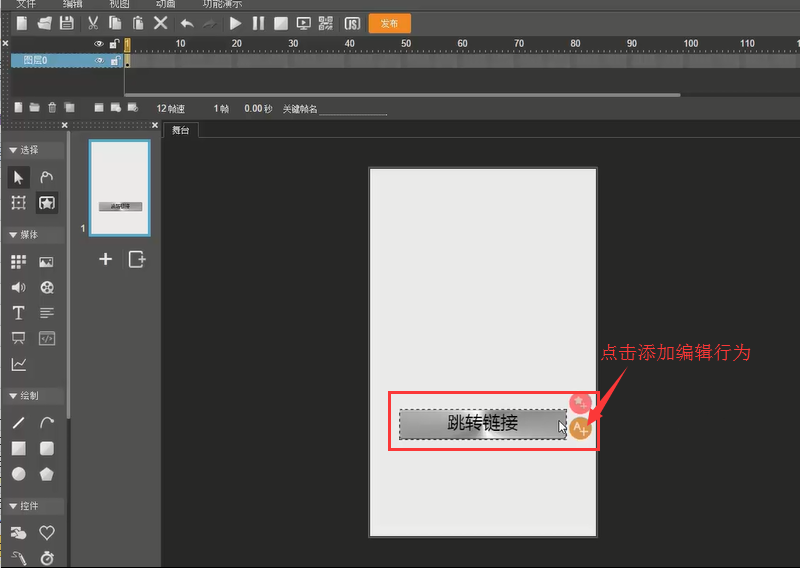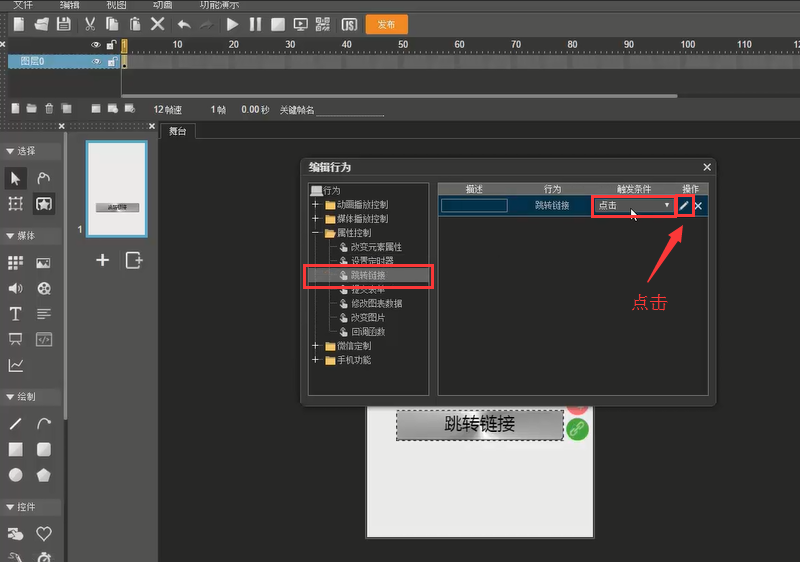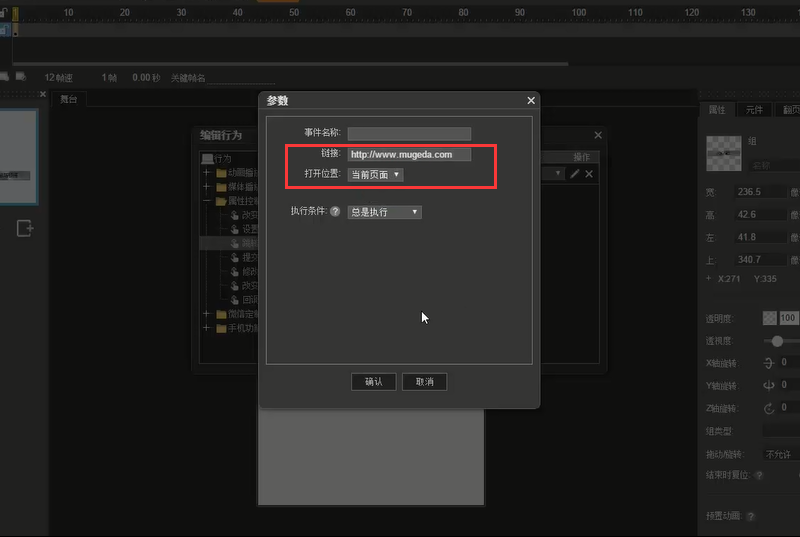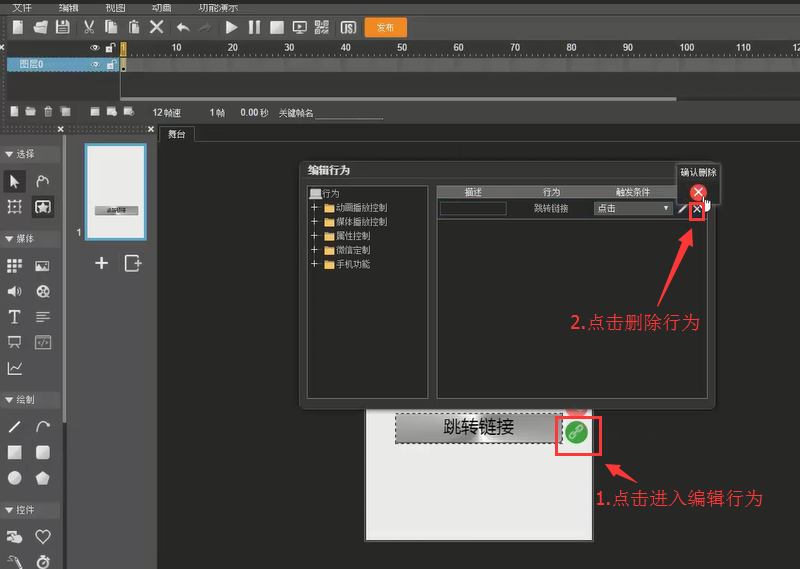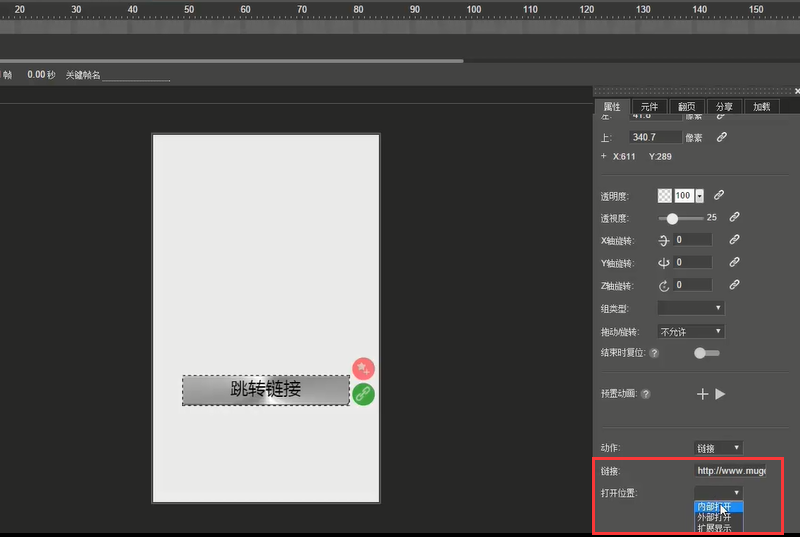2.4.17 行为:跳转链接
本节视频教程请点击此处。
1.添加链接方法一
点击“舞台”上的“跳转链接”按钮元素的“添加/编辑行为”,在弹出的“编辑行为”对话框中选择:“属性控制”→“跳转链接”→触发条件:点击。点击“编辑”按钮进入“参数”对话框
图2.4-102
图2.4-103
在“参数”对话框内输入需跳转页面的链接,选择“打开位置”为“当前页面”(在当前H5页面打开)或“新窗口”(打开一个新窗口)等,点击“确认”。即设置了点击“跳转链接”按钮便会跳转到目的页面。
图2.4-104
删除编辑行为:如下图,点击“舞台”上“跳转链接”按钮的“添加/编辑行为”按钮进入“编辑行为”对话框,点击原先添加的“跳转链接”行为右边的“×”符号,点击弹出的“确认删除”,删除“跳转链接”行为。
图2.4-105
2.添加链接方法二
在“跳转链接”按钮元素右侧的“属性”面板下的“动作”下拉菜单中选择“链接”
图2.4-106
在弹出的链接选框中输入相应链接,选择相应“打开位置”
图2.4-107
注:链接前面一定要加“http://”
1.添加链接方法一
点击“舞台”上的“跳转链接”按钮元素的“添加/编辑行为”,在弹出的“编辑行为”对话框中选择:“属性控制”→“跳转链接”→触发条件:点击。点击“编辑”按钮进入“参数”对话框
图2.4-102
图2.4-103
在“参数”对话框内输入需跳转页面的链接,选择“打开位置”为“当前页面”(在当前H5页面打开)或“新窗口”(打开一个新窗口)等,点击“确认”。即设置了点击“跳转链接”按钮便会跳转到目的页面。
图2.4-104
删除编辑行为:如下图,点击“舞台”上“跳转链接”按钮的“添加/编辑行为”按钮进入“编辑行为”对话框,点击原先添加的“跳转链接”行为右边的“×”符号,点击弹出的“确认删除”,删除“跳转链接”行为。
图2.4-105
2.添加链接方法二
在“跳转链接”按钮元素右侧的“属性”面板下的“动作”下拉菜单中选择“链接”
图2.4-106
在弹出的链接选框中输入相应链接,选择相应“打开位置”
图2.4-107
注:链接前面一定要加“http://”
2 个评论
带参数的链接等号怎么无法识别?
求助